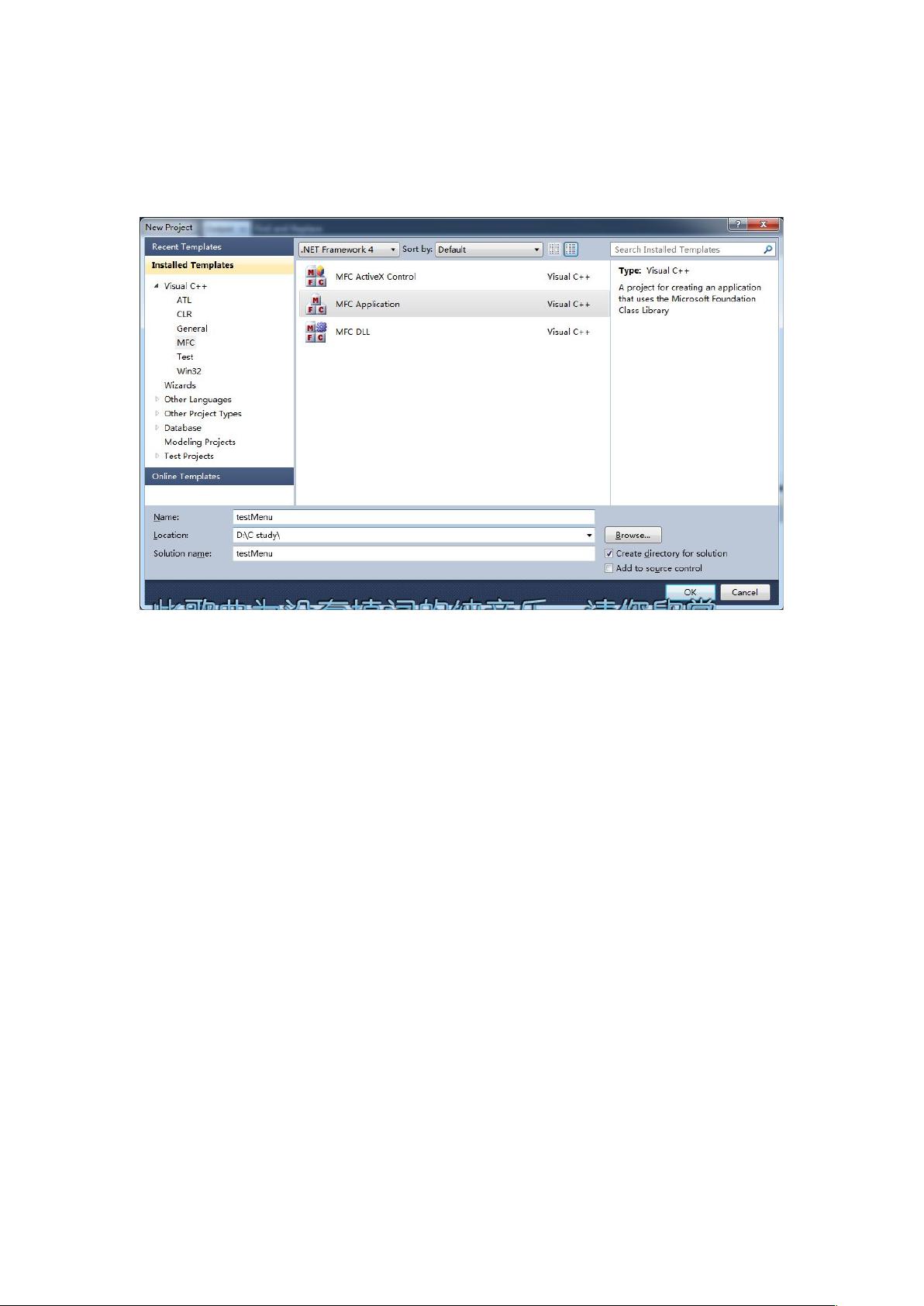VS2010中为MFC对话框添加Menu菜单的步骤
需积分: 32 176 浏览量
更新于2024-09-12
收藏 352KB DOC 举报
"这篇文档详细介绍了如何在Visual Studio 2010环境下为MFC对话框添加菜单。通过一步步的指导,包括创建MFC工程、添加资源、编辑菜单以及设置事件处理函数,使得用户能够清晰地理解并实现该功能。"
在MFC (Microsoft Foundation Class) 库中,对话框(Dialog)通常用于与用户进行交互,但默认情况下并不包含菜单栏。然而,有时我们需要在对话框中添加菜单以提供更多的操作选项。以下是如何为MFC对话框添加菜单的详细步骤:
1. **创建MFC工程**:
- 打开Visual Studio 2010,选择"File" -> "New" -> "Project"。
- 在新建项目对话框中,选择"MFC"模板,然后选择"MFC Application"。
- 输入工程名称(如"testMenu"),选择保存位置,确保"Application Type"设置为"Dialog based",并取消勾选"use Unicode libraries",然后点击"Finish"。
2. **添加资源**:
- 在解决方案资源视图中,右键单击"testMenu.rc",选择"Add Resource"。
- 在弹出的窗口中,选择"Menu",然后点击"New",创建一个新的菜单资源。
3. **编辑菜单**:
- 在打开的菜单编辑器中,通过右键点击空白区域,选择"Insert New"来添加新的菜单项,并设置相应的属性,如菜单文字和快捷键。
4. **添加事件处理**:
- 为已创建的菜单项添加事件处理,右键点击菜单项,选择"AddEventHandler"。
- 在弹出的对话框中,选择对应的对话框类(如"testMenuDlg"),系统将自动生成相应的事件响应函数。
5. **编辑响应函数**:
- 在生成的事件响应函数中,编写代码以执行当用户点击菜单项时应执行的操作。
6. **设置菜单ID**:
- 最后,打开对话框属性(Dialog Properties),在"Menu"选项下,为菜单项指定一个唯一的ID,这将使对话框知道如何响应用户的菜单选择。
通过以上步骤,你就可以成功地在MFC对话框上添加并配置了一个功能性的菜单。记住,添加菜单只是第一步,为了让菜单真正发挥作用,还需要在对话框类的代码中实现相应的逻辑,处理用户的选择。此外,为了提供良好的用户体验,还可以考虑调整菜单的布局和顺序,使其符合用户的使用习惯。
660 浏览量
197 浏览量
133 浏览量
789 浏览量
156 浏览量
zhimei61580
- 粉丝: 3
最新资源
- 解决TC2.0笔试题BUG与微软面试迷语解析
- 十分钟快速入门ModelSimSE:Verilog测试与分频示例
- 46家著名IT公司笔试题目集锦
- MATLAB实现数字信号处理基础教程与示例
- 优化无线网络的自适应TCP/IP头部压缩算法
- 两跳簇结构在多媒体传感器网络中的图像传输优化
- IOI冬令营动态规划详解:历年竞赛高频题解析
- 无线传感器网络QoS路由算法挑战与资源优化研究
- 多媒体传感器网络技术探析与研究趋势
- Allegro转Gerber详细步骤与注意事项
- 商场销售数据分析:关联规则挖掘的应用与价值
- 基于Internet的企业进销存管理系统设计与应用
- 掌握指针基础:类型、指向类型与地址理解
- JavaScript全攻略:从基础到高级应用
- 软件测试资格认证:高级检验员试题解析与重点
- C++编程高质量指南:结构、命名与内存管理